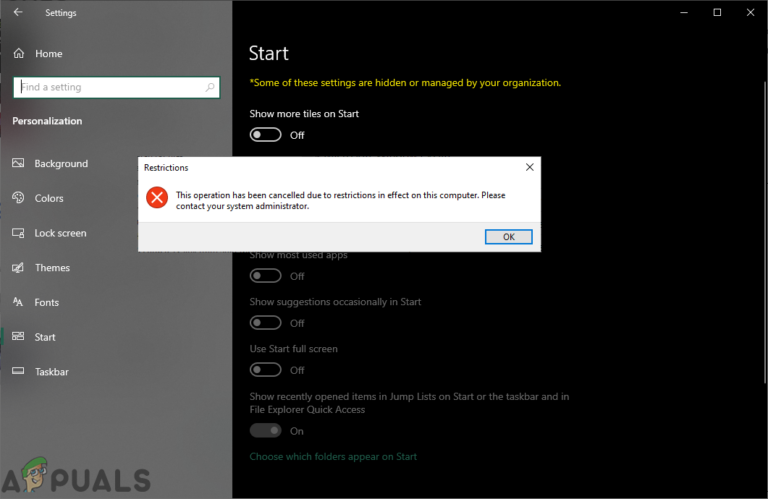Как записать звук с вашего ПК с Audacity
Иногда пользователям по разным причинам нужно будет записывать звук своего ПК. Audacity – одно из лучших аудио приложений для записи и редактирования. Однако запись звука с ПК отличается от записи голоса через микрофон. Существуют различные методы, которые могут помочь записывать звук с ПК с помощью Audacity.
 Запись звука с ПК с Audacity
Запись звука с ПК с Audacity
Программы для Windows, мобильные приложения, игры - ВСЁ БЕСПЛАТНО, в нашем закрытом телеграмм канале - Подписывайтесь:)
Запись аудио с дерзостью
Пользователям может потребоваться записать вызов Skype, музыку из другого mp3 или записать процесс, запущенный на ПК. Для записи звука с ПК с помощью Audacity можно использовать несколько различных функций. Вы можете выбрать метод, который доступен на вашем компьютере.
Запись звука с ПК с использованием стерео микса
Stereo Mix позволяет пользователям записывать звук своих колонок, и он также известен как «Что вы слышите». Эта функция поддерживается только определенным оборудованием. Тем не менее, в настоящее время это не так часто, как это было раньше. В зависимости от вашего оборудования, если у вас есть Stereo Mix, выполните следующие действия:
- Щелкните правой кнопкой мыши значок громкости на панели задач и выберите параметр «Устройства записи».
 Открытие записывающих устройств
Открытие записывающих устройств - В окне «Устройство записи» щелкните правой кнопкой мыши пустое место и выберите «Показать отключенные устройства».
 Отображение отключенных устройств
Отображение отключенных устройств - Найдите устройство Stereo Mix, щелкните его правой кнопкой мыши и выберите «Включить».
 Включение устройства Stereo Mix
Включение устройства Stereo Mix - Выберите Stereo Mix и нажмите кнопку «Свойства». Перейдите на вкладку «Прослушивание» и снимите флажок «Прослушать это устройство». Нажмите Ok, чтобы закрыть окно свойств.
 Снимите флажок прослушивать это устройство
Снимите флажок прослушивать это устройство - Откройте приложение Audacity. Вы найдете строку меню для ввода и вывода звука вверху.
- Нажмите на опцию Recording (Mic) и выберите опцию Stereo Mix.
 Выбор Stereo Mix в качестве устройства записи
Выбор Stereo Mix в качестве устройства записи - Теперь нажмите на кнопку «Запись», и Audacity будет записывать каждый звук на ПК.
Запись звука с ПК с использованием WASAPI
Если на вашем компьютере нет Stereo Mix, вы можете использовать WASAPI. Windows Audio Session API используется для общения через аудиоустройства. Это позволяет Audacity контролировать поток звука между приложением и устройствами воспроизведения звука. WASAPI – лучшая альтернатива Stereo Mix в Audacity. Выполните следующие шаги для записи звука с ПК через WASAPI:
- Откройте приложение Audacity, дважды щелкнув по ярлыку или выполнив поиск Audacity в функции поиска Windows.
- Нажмите на первую опцию в строке меню аудио ввода / вывода и выберите Windows WASAPI, как показано ниже:
 Выбор опции Windows WASAPI
Выбор опции Windows WASAPI - Выберите ваше аудио устройство вывода, что вы используете. Выберите устройство микрофона, которое должно совпадать с устройством вывода, но имя будет иметь петлю в последнем.
 Выбор выхода и параметров микрофона
Выбор выхода и параметров микрофона - Когда вы закончите с настройками, нажмите на кнопку «Запись», и она начнет записывать звук вашего ПК.
Часто задаваемые вопросы о записи звука с ПК с помощью Audacity
Может ли Audacity захватить потоковое аудио?
Да, Audacity может захватывать потоковое аудио так же, как записывает звук с ПК.
Могу ли я записать без стерео микса?
Да, вы можете записывать звук с помощью функции WASAPI, которая доступна в Audacity.
Могу ли я записывать звук с моего компьютера, используя Audacity Windows 10?
Да, используя микс Stereo или WASAPI, вы можете легко записывать звук с компьютера.
Программы для Windows, мобильные приложения, игры - ВСЁ БЕСПЛАТНО, в нашем закрытом телеграмм канале - Подписывайтесь:)

 Открытие записывающих устройств
Открытие записывающих устройств Отображение отключенных устройств
Отображение отключенных устройств Включение устройства Stereo Mix
Включение устройства Stereo Mix Снимите флажок прослушивать это устройство
Снимите флажок прослушивать это устройство Выбор Stereo Mix в качестве устройства записи
Выбор Stereo Mix в качестве устройства записи Выбор опции Windows WASAPI
Выбор опции Windows WASAPI Выбор выхода и параметров микрофона
Выбор выхода и параметров микрофона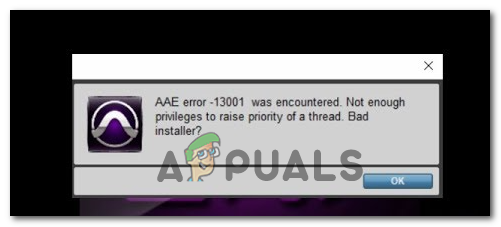
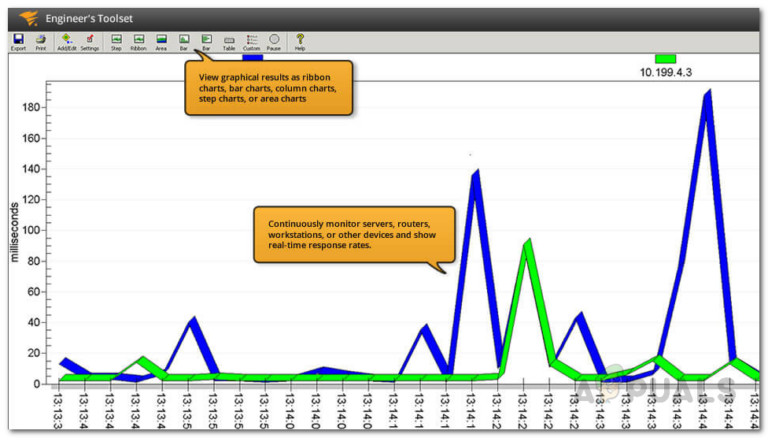
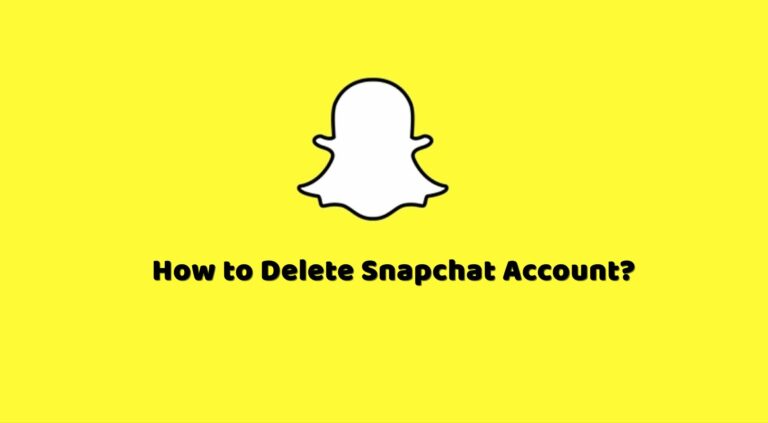

![[FIXED] Не удалось завершить установку, так как в Windows 10 закрывалось обновление](https://ddok.ru/wp-content/uploads/2020/11/image0-0-2.png)